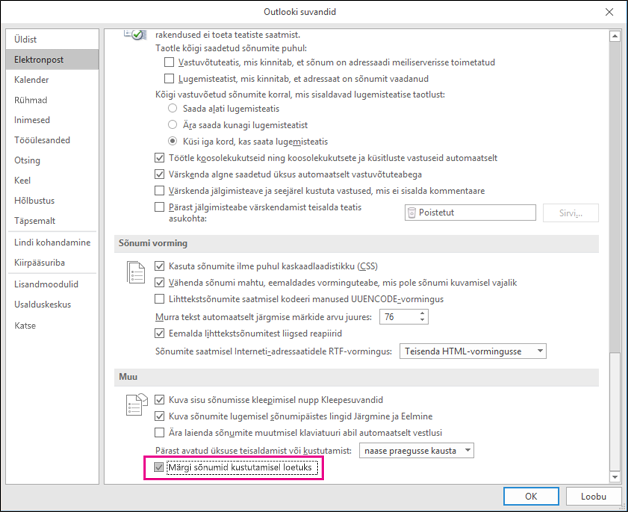Märkus.: See funktsioon pole kõigis Windowsi versioonides saadaval.
-
Paremklõpsake sõnumit.
-
Klõpsake nuppu Märgi loetuks või Märgi mitteloetuks.
-
Mitme sõnumi korraga loetuks või mitteloetuks märkimiseks klõpsake esimest sõnumit, hoidke all juhtklahvi Ctrl, klõpsake teisi sõnumeid ja valige siis soovitud suvand.
-
Sõnumi oleku muutmiseks loetust mitteloetuks ja tagasi korrake toimingut.
|
|
Kausta kõigi meilisõnumite loetuks või mitteloetuks märkimine
-
Valige kaustapaanil kaust (ainult ükshaaval).
-
Klõpsake meililoendis suvalist meilisõnumit ja seejärel vajutage kõikide kaustas olevate üksuste valimiseks klahvikombinatsiooni Ctrl + A.
-
Paremklõpsake valitud sõnumeid.
-
Valige Märgi loetuks või Märgi mitteloetuks.
Kui soovite, võite aeglustada sõnumite loetuks märkimist. Näiteks võib Outlook sõnumi loetuks märkida alles 30 sekundit pärast sõnumi valimist.
-
Valige Fail > Suvandid > Täpsemalt.
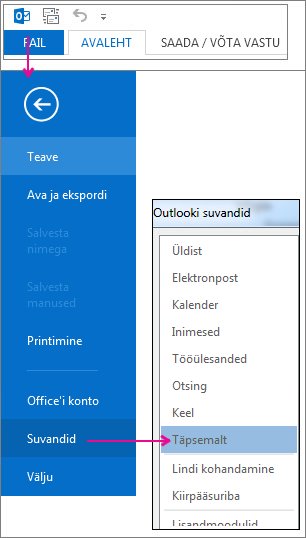
-
Klõpsake jaotises Outlooki paanid nuppu Lugemispaan.
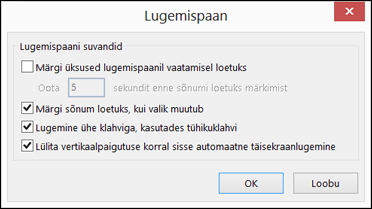
-
Märkige ruut Märgi üksused lugemispaanil vaatamisel loetuks.
-
Tippige väljale Oota _ sekundit enne üksuse loetuks märkimist , mitu sekundit soovite oodata, kui klõpsate lugemispaanil sõnumit ja kui see on loetuks märgitud.
Outlooki märgib valimisel sõnumi loetuks. Sõnumite valimisel loetuks märgitud sõnumite peatamiseks tehke järgmist.
-
Valige Fail > Suvandid > Täpsemalt.
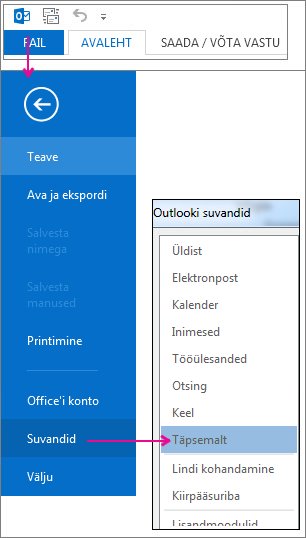
-
Klõpsake jaotises Outlooki paanid nuppu Lugemispaan.
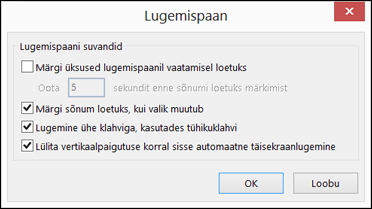
-
Tühjendage ruudud Märgi üksused lugemispaanil vaatamisel loetuks ja Märgi üksus loetuks, kui valik muutub.
-
Klõpsake Outlooki naasmiseks kaks korda nuppu OK.
NB!: See uus suvand on praegu saadaval ainult esmavärskenduskanali Microsoft 365 suurettevõtterakendused ja Microsoft 365 ettevõtterakendused klientidele, kes viiakse üle versioonile 1803 (järk 9126.2116) või uuemale versioonile. See pole versioonides saadaval.
Kui kaustas Kustutatud üksused on näha, et teil on lugemata üksusi, saate nüüd kiirelt veenduda, et kõik kustutatud sõnumid on märgitud loetuks.
-
Valige Fail > Suvandid > Meil. Märkige jaotises Muud ruut Märgi sõnumid kustutamisel loetuks.